 మీరు మీ Macలో ఇవ్వడానికి, విక్రయించడానికి లేదా వ్యాపారం చేయడానికి ప్లాన్ చేస్తే, మీరు ముందుగా కంప్యూటర్లో మీ iTunes ఖాతాను డీ-ఆథరైజ్ చేయాలి, ఇది మీరు iTunes స్టోర్, iBooks స్టోర్ లేదా యాప్ స్టోర్ నుండి కొనుగోలు చేసిన కంటెంట్కి దాని యాక్సెస్ని తొలగిస్తుంది. సంగీతం, చలనచిత్రాలు, టీవీ కార్యక్రమాలు, యాప్లు మరియు పుస్తకాలు వంటివి.
మీరు మీ Macలో ఇవ్వడానికి, విక్రయించడానికి లేదా వ్యాపారం చేయడానికి ప్లాన్ చేస్తే, మీరు ముందుగా కంప్యూటర్లో మీ iTunes ఖాతాను డీ-ఆథరైజ్ చేయాలి, ఇది మీరు iTunes స్టోర్, iBooks స్టోర్ లేదా యాప్ స్టోర్ నుండి కొనుగోలు చేసిన కంటెంట్కి దాని యాక్సెస్ని తొలగిస్తుంది. సంగీతం, చలనచిత్రాలు, టీవీ కార్యక్రమాలు, యాప్లు మరియు పుస్తకాలు వంటివి.
ఆపిల్ iTunes రక్షిత కంటెంట్ను యాక్సెస్ చేయడానికి ఖాతాపై ఐదు-కంప్యూటర్ పరిమితిని ఉంచుతుంది, కాబట్టి మీరు కంప్యూటర్తో విడిపోయే ముందు ఆథరైజ్ చేయడం గుర్తుంచుకోవాలి, అయితే ఇది ఎల్లప్పుడూ సాధ్యం కాకపోవచ్చు. ఉదాహరణకు, మీ Mac పని చేయడం ఆగిపోయిందని లేదా దొంగిలించబడిందని చెప్పండి. తరువాత ఏమిటి?
అదృష్టవశాత్తూ, మీరు డీఆథరైజ్ చేయాలనుకుంటున్న పరికరానికి ఇకపై యాక్సెస్ లేకపోతే, మీరు మరొక కంప్యూటర్లో దిగువ దశలను అనుసరించడం ద్వారా దీన్ని చేయవచ్చు. ఈ ప్రక్రియ మీ ఖాతాతో అనుబంధించబడిన అన్ని కంప్యూటర్లను డీఆథరైజ్ చేస్తుంది, కానీ మీరు ఇప్పటికీ కలిగి ఉన్న పరికరాలను మళ్లీ ఆథరైజ్ చేయడానికి మిమ్మల్ని అనుమతిస్తుంది.
Apple సంవత్సరానికి ఒకసారి అన్ని కంప్యూటర్లను డీఆథరైజ్ చేయడానికి మిమ్మల్ని అనుమతిస్తుంది మరియు Windows కంప్యూటర్లోని విధానం Macలో మాదిరిగానే ఉంటుందని గమనించండి. ఇది ఎలా జరిగిందో తెలుసుకోవడానికి చదువుతూ ఉండండి.
- మీ Macలో iTunesని ప్రారంభించండి.
- మీరు ఇప్పటికే సైన్ ఇన్ చేసి ఉండకపోతే, ఎంచుకోండి ఖాతా -> సైన్ ఇన్... iTunes మెను బార్ నుండి.
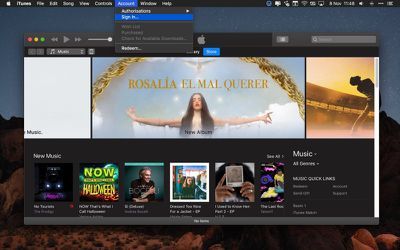
- మీ Apple ID మరియు పాస్వర్డ్ను నమోదు చేసి, క్లిక్ చేయండి సైన్ ఇన్ చేయండి .

- ఎంచుకోండి ఖాతా -> నా ఖాతాను వీక్షించండి... మెను బార్ నుండి.
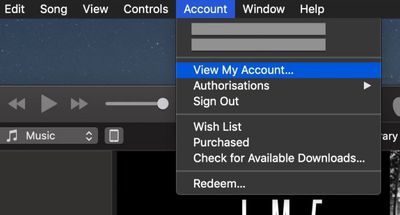
- ఖాతా సమాచారం పేజీలో, క్లిక్ చేయండి అన్నింటినీ డీఆథరైజ్ చేయండి Apple ID సారాంశం విభాగంలో దిగువ కుడివైపు బటన్. మీకు ఒకటి కంటే ఎక్కువ కంప్యూటర్లు అధికారం కలిగి ఉంటే మాత్రమే ఈ బటన్ కనిపిస్తుంది.
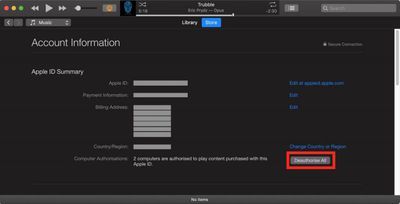
- పాప్-అప్ డైలాగ్ విండోలో, క్లిక్ చేయండి అన్నింటినీ డీఆథరైజ్ చేయండి .
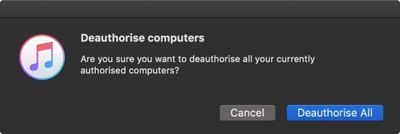
- క్లిక్ చేయండి అలాగే డీఆథరైజేషన్ పూర్తి డైలాగ్ విండోలో.
- ప్రస్తుత కంప్యూటర్ను మళ్లీ ఆథరైజ్ చేయడానికి, ఎంచుకోండి ఖాతా -> అధికారాలు -> ఈ కంప్యూటర్కు అధికారం ఇవ్వండి... మెను బార్ నుండి.
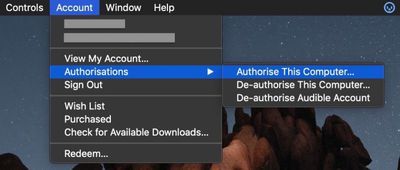
- డైలాగ్ విండోలో మీ Apple ID మరియు పాస్వర్డ్ను నమోదు చేసి, క్లిక్ చేయండి అధికారం ఇవ్వండి .
- క్లిక్ చేయండి అలాగే విజయవంతమైన అధికారాన్ని నిర్ధారిస్తూ డైలాగ్ వద్ద.

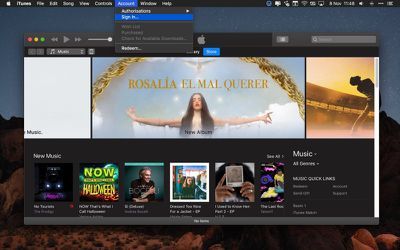

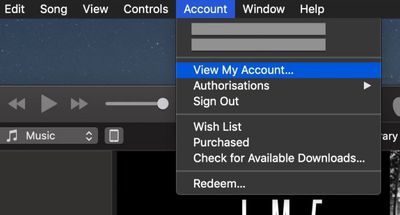
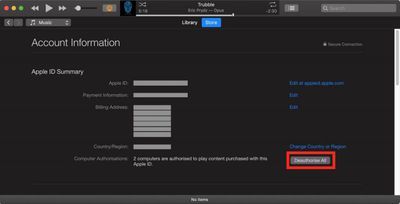
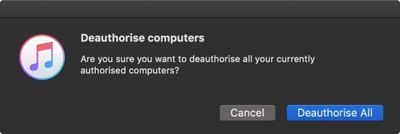
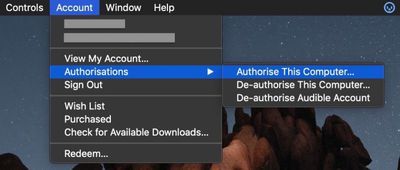
ప్రముఖ పోస్ట్లు